A caixa de diálogo Ferramenta de liberação oferece um conjunto avançado de ferramentas para modificar o espaçamento das coordenadas de textura parametricamente selecionadas com o propósito de eliminar ou minimizar a distorção em mapas de textura.

A caixa de diálogo fornece quatro métodos diferentes de liberação de vértices, além de diversos parâmetros numéricos e caixas de seleção. É possível utilizar a opção Relaxar para separar vértices de textura com base em dados de malha geométrica e ajudar a criar distância, para que esses vértices não fiquem muito próximos. Isso pode ajudar a resolver áreas sobrepostas.
A caixa de diálogo é não modal, o que significa que você pode trabalhar diretamente no editor enquanto mantém a caixa de diálogo aberta. É possível executar uma seleção de vértices de textura, aplicar liberação, fazer uma seleção diferente, aplicar a liberação e assim por diante, sem fechar a caixa de diálogo Ferramenta de liberação.
 Expandir seleção
Expandir seleção  Desvincular Verts da aresta e isso irá partir a seleção da malha em um novo elemento de UV.
Desvincular Verts da aresta e isso irá partir a seleção da malha em um novo elemento de UV.
Procedimentos
Para liberar as coordenadas de textura:
- Selecione os vértices de coordenadas de textura para relaxar. Você pode fazer essa seleção em qualquer nível de subobjeto (Vértice, Aresta ou Face), mas a ação de Relaxar afeta somente vértices de textura. Se você não selecionar quaisquer subobjetos, a função Liberar irá funcionar em todas as coordenadas de textura.
- A forma mais rápida de utilizar a opção Relaxar é clicando em
 (Relaxar personalizado) na implementação Reformat. elementos da caixa de diálogo Editar UVWs. Isso fornece o algoritmo padrão de Relaxamento para sua seleção ou, se nada estiver selecionado, todos os vértices texturizados.
(Relaxar personalizado) na implementação Reformat. elementos da caixa de diálogo Editar UVWs. Isso fornece o algoritmo padrão de Relaxamento para sua seleção ou, se nada estiver selecionado, todos os vértices texturizados.
Se não estiver satisfeito com os resultados, desfaça (Ctrl + Z) e abra a caixa de diálogo da Ferramenta de liberação na janela Editar UVs, em Ferramentas > Ferramentas de liberação, seguindo o caminho da interface do usuário descrito no início deste tópico.
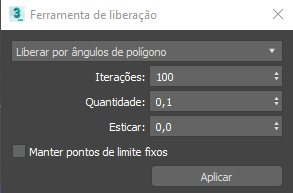
Isso abre a caixa de diálogo Ferramenta de liberação.
- Selecione o método de liberação na lista suspensa:
- Liberar por ângulos de face
- Liberar por ângulos de aresta
- Liberar por centros
- Otimização de Unfold3D
- Clique em Aplicar. Se não estiver satisfeito com os resultados, tente alterar algumas configurações, como Iterações, Quantidade e Esticar.
O método de liberação adequado e outras configurações dependem de uma variedade de condições, incluindo a complexidade e a topologia da malha, por isso a experimentação é geralmente necessária. A liberação é desfeita e, portanto, se um método não funcionar, desfaça e tente outro.
Para usar a opção Liberar e corrigir as faces sobrepostas:
- Abra a caixa de diálogo Editar UVWs e na barra de ferramentas, clique em
 (Modo do subobjeto do polígono).
(Modo do subobjeto do polígono).
- Na caixa de diálogo Editar UVWs
 Selecione menu, escolha Selecionar faces sobrepostas.
Selecione menu, escolha Selecionar faces sobrepostas.
Somente as faces sobrepostas são selecionadas.
- Também na parte inferior da barra de ferramentas, clique em
 (Crescer: Seleção UV), para selecionar as faces circundantes das faces sobrepostas.
(Crescer: Seleção UV), para selecionar as faces circundantes das faces sobrepostas.
Isso fornece às faces sobrepostas uma área maior para serem distribuídas.
- Abra a caixa de diálogo Ferramenta de liberação.
- Escolha seu algoritmo de Relaxamento, como Otimização de Unfold3D.
- Clique em Aplicar.
Este procedimento fornece orientações gerais para resolver faces de textura de sobreposição. Ele pode não funcionar em todos os casos, mas deve fornecer um ponto inicial para corrigir a maioria das situações.
Interface
- [método de liberação]
-
O método utilizado para liberar os vértices de textura. Escolha na lista suspensa:
- Liberar por ângulos de face Libera os vértices de acordo com a forma das faces. Ela tenta alinhar a forma geométrica da face para a face de UV. Este algoritmo é utilizado, principalmente, para remover a distorção e não tanto para remover a sobreposição, e é mais adequado para formas simples.
- Liberar por ângulos de borda Este método padrão é similar a Liberar por ângulos de face, exceto na utilização das arestas anexadas aos vértices como a forma a ser correspondida. Normalmente, ele funciona melhor do que Liberar por ângulos de face, mas a solução tende a ser mais demorada. Este método é mais adequado para formas mais complexas.
- Liberar por centros Método original de liberação das versões anteriores do 3ds Max. Isso libera os vértices com os centroides (centros de massa) de suas faces. Ele não leva em consideração a face ou as formas/ângulos da aresta, sendo útil para remover sobreposição ou para faces retangulares em sua maioria.
- Otimização de Unfold3D O algoritmo de Otimização de Unfold3D relaxa a superfície no espaço UV. Essa ação só poderá ser bem-sucedida se a superfície não for um objeto fechado ou se tiver sido cortada antecipadamente. Esse método elimina a degeneração e a distorção, mesmo em cantos complexos, em uma operação de desdobramento. A Otimização de Unfold3D fornece os melhores resultados, mas é a mais lenta das quatro opções.
- Liberar por ângulos de face, Liberar por ângulos de borda e Liberar por centros
- Iterações
-
O número de vezes que as configurações de Liberação são aplicadas ao clicar em Aplicar. Cada iteração é aplicada de forma sucessiva para os resultados da iteração anterior. Faixa = 0 a 100000. Padrão = 100 (exceto para Otimização de Unfold3D, que é 1 iteração).
- Quantidade
-
A resistência da liberação aplicada por iteração. Intervalo=0,0 a 1,0. Padrão=0,1.
- Alongamento
-
A quantidade de esticamento que pode ocorrer. A opção Esticar é útil principalmente para resolver vértices de textura de sobreposição ao reintroduzir distorção na malha da textura. Intervalo=0,0 a 1,0. Padrão = 0.0.
- Manter pontos de limite fixos
-
Controla se os vértices das arestas exteriores das coordenadas de textura são movidos. Padrão=desativado.
Quando desativado, a borda exterior da malha de textura pode flutuar, permitindo uma ampla gama de espaço de mapeamento de textura disponível para ser usado. Normalmente, você deve manter esta opção desativada ao relaxar um elemento ou grupo inteiro, para que o 3ds Max possa minimizar a distorção ao mover as arestas.
Ao liberar um subconjunto de vértices interior, é recomendável desativar esta função para evitar que os vértices selecionados sobreponham-se aos vértices não selecionados. Para utilizar a opção Liberar por ângulos de aresta e face, desative esta opção até que você tenha uma boa solução para os limites externos da malha e, em seguida, ative-a para resolver as seções internas.
- Salvar os cantos exteriores
-
Preserva as posições originais dos vértices de textura mais afastados do centro. Só estão disponíveis com o método Liberar por centros.Nota: Esta opção só existe quando se usa a opção Liberar por centros.
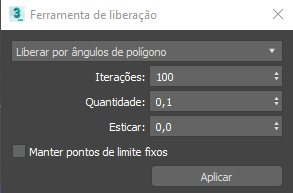
- Otimização de Unfold3D
-
Nota:
 A partir do 3ds Max 2024.2, a ferramenta Unfold3D Relax respeita a seleção de UV atual e a operação é aplicada somente à seleção.
A partir do 3ds Max 2024.2, a ferramenta Unfold3D Relax respeita a seleção de UV atual e a operação é aplicada somente à seleção.
- Iterações
-
O número de vezes que as configurações de Liberação são aplicadas ao clicar em Aplicar. Cada iteração é aplicada de forma sucessiva para os resultados da iteração anterior. Faixa = 0 a 100000. Padrão = 100 (exceto para Otimização de Unfold3D, que é 1 iteração).
- Surfangle (U)
-
Controla a resistência da superfície e a otimização angular, minimizando erros de esticamento e angulares em seu mapa de UV. O valor padrão é 1.0.
- Tamanho do mapa
-
O tamanho do seu bitmap em pixels. O padrão é 1024.
- Espaço do ambiente
-
Especifica a distância entre partes das ilhas UV selecionadas em pixels. Quando o espaço do ambiente é superior a 0, ele impede que as texturas sangrem além das bordas UV. Evite aumentar esse valor além do seu padrão (1 pixel), pois ele pode tornar mais lentos os cálculos de otimização e criar distorção.
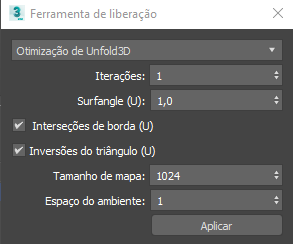
- Aplicar
-
Inicia o processo de liberação usando as configurações atuais. Conforme a liberação acontece, um indicador textual de andamento aparece na parte inferior da caixa de diálogo, mostrando o processo de iteração atual (Quadro do processo) e o número total de iterações que estiver sendo processado.
Para cancelar o processo de liberação, pressione Esc. Em seguida, você pode utilizar Desfazer (Ctrl + Z) para voltar ao estado anterior, se necessário.
 botão Configurações de liberação (submenu Liberar: personalizado)
botão Configurações de liberação (submenu Liberar: personalizado)